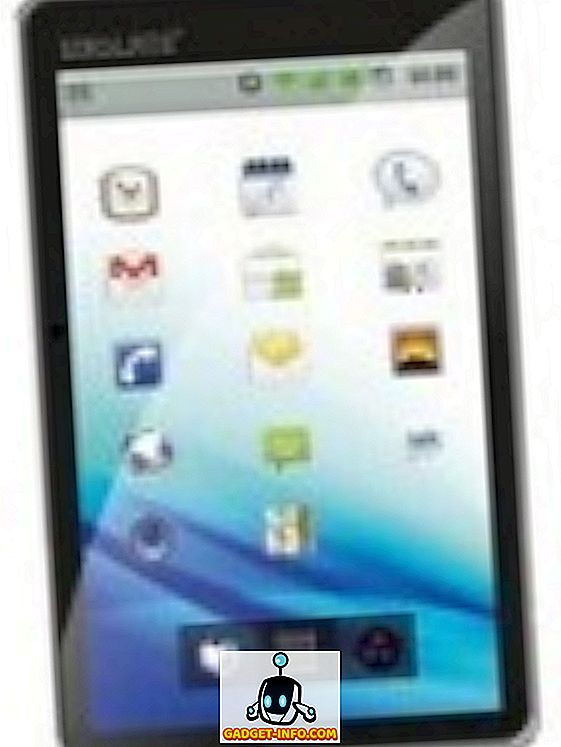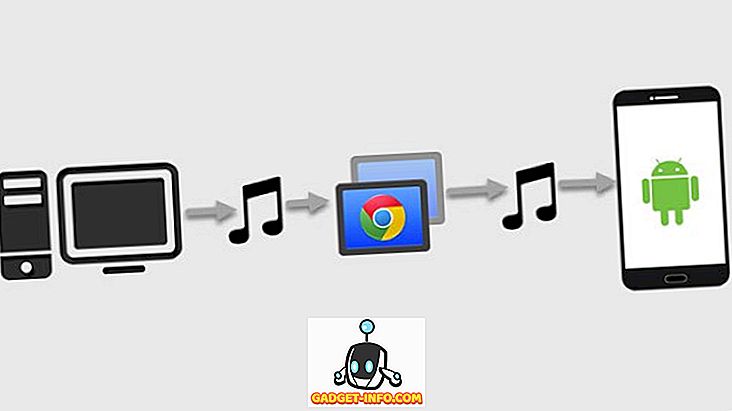Ditubuhkan pada tahun 2009 oleh Garrett Camp dan Travis Kalanick, Uber telah berkembang pesat sejak lapan tahun yang lalu untuk menjadi agregator pengangkutan terkemuka di dunia. Dengan beberapa pengecualian yang ketara, syarikat itu cukup banyak pemimpin pasaran dalam industri di kebanyakan wilayah yang beroperasi, dan baru-baru ini, mendakwa telah menyeberang 5 bilion perjalanan di seluruh dunia sejak penubuhannya. Itu tidak sepatutnya mengejutkan sesiapa sahaja, memandangkan perkhidmatan itu boleh didapati di hampir 600 bandaraya di seluruh dunia, termasuk 29 di India. Walau bagaimanapun, walaupun berjuta-juta di seluruh dunia menggunakan platform setiap bulan, ramai yang tidak dapat memanfaatkan sepenuhnya perkhidmatan ini, kebanyakannya kerana mereka kurang akrab dengan semua ciri yang dibawa oleh aplikasinya ke meja. Jadi, dalam perjalanan artikel ini, kami akan membimbing anda melalui beberapa tips dan trik utama Uber yang boleh anda cuba untuk membuat pengalaman anda di platform jauh lebih baik. Nah, tanpa sebarang masalah lagi, inilah 12 helah gim Uber yang perlu anda ketahui:
1. Ketahui Penilaian Anda di Uber
Jika anda pernah menggunakan Uber dalam hidup anda, anda sudah tahu bahawa semua penunggang dapat menilai pemandu mereka berdasarkan pengalaman mereka. Walau bagaimanapun, tidak semua orang tahu bahawa pemandu juga dapat menilai penunggang itu . Walaupun pemacu dilepaskan dari platform jika penarafan mereka jatuh di bawah ambang tertentu yang berbeza-beza dari bandar ke bandar dan negara ke negara, penunggang juga boleh disekat sementara atau secara kekal berdasarkan penarafan mereka jika syarikat merasakan bahawa perniagaan mereka tidak bernilai masalah untuk 'rakan kongsi' pemandunya. Itu yang berlaku, ia membayar untuk mengetahui bagaimana anda dirasakan oleh pemandu anda, dan tahap terbaik untuk itu adalah penarafan yang anda dapatkan dari mereka.
Jadi bagaimana untuk mengetahui rating Uber anda? Terdahulu, anda perlu pergi jauh ke dalam menu Tetapan di aplikasi Uber dan kemudian menghantar permintaan kepada pelayan Uber untuk mengetahui rating anda, tetapi keseluruhan proses kini telah dipermudah. Apa yang perlu anda lakukan hanya ketik pada 'Menu Hamburger' (tiga baris kecil) di sebelah kiri bahagian atas aplikasi Uber anda, dan anda akan dapat melihat kedudukan dan pusat penarafan anda dalam slaid panel, seperti yang diketengahkan dalam imej di bawah.

Ingatlah satu perkara sekalipun; anda perlu mengambil berbilang perjalanan untuk penarafan anda untuk mula muncul dalam aplikasi anda, kerana Uber tidak mahu anda tahu bahawa pemandu pertama yang anda bawa dengan memberikan rating satu bintang.
2. Buku Ride For Someone Else
Ini adalah ciri yang agak baru yang dikeluarkan oleh Uber secara rasmi beberapa minggu yang lalu. Walaupun secara teknikal anda selalu boleh memesan teksi untuk orang lain, ia memerlukan anda untuk bermain sedikit dengan aplikasinya dan mengelakkan beberapa sekatan yang ditubuhkan oleh syarikat untuk mencegah penyalahgunaan, tetapi sekarang, proses itu telah mendapat lebih banyak lebih mudah . Sebaik sahaja anda memastikan bahawa anda benar-benar menjalankan versi terbaru Uber, terdapat dua cara anda boleh pergi untuk menempah perjalanan untuk orang lain, bergantung kepada sama ada anda mempunyai nombor kenalan orang itu di dalam telefon anda atau tidak.
Jika anda mempunyai nombor mereka pada peranti anda, anda boleh memilih untuk memberikan kebenaran kepada Uber untuk mengakses senarai kenalan anda jika anda belum melakukannya. Untuk melakukan itu, cuma pergi ke Tetapan -> Aplikasi -> Kebenaran untuk memberikan akses Uber ke kenalan anda, dan sebaik sahaja anda selesai, apikan apl itu dan isikan destinasi di kotak 'Di mana Untuk' seperti biasa. Sekarang datang bahagian yang menarik. Secara lalai, titik pickup akan menjadi lokasi semasa anda jika GPS / Lokasi anda dihidupkan, tetapi anda perlu mengubahnya ke lokasi orang yang anda tempah teksi ini. Proses itu sendiri adalah sama dengan memilih titik pikap anda sendiri dengan perkhidmatan lokasi pada peranti anda dimatikan, supaya tidak semestinya masalah.
Sekali Uber mengesan bahawa lokasi semasa anda bukan titik pickup yang anda telah diisi, ia akan meminta anda jika perjalanan untuk anda atau orang lain. Hanya pilih "Seseorang Lain", dan dari halaman yang dihasilkan, navigasi ke nama / nombor kenalan orang yang akan mengambil perjalanan ini .

Selepas itu, apa yang perlu anda lakukan ialah memilih kenalan yang tertentu sebelum membuat tempahan teksi, jadi pemandu tahu siapa yang perlu dihubungi sekiranya dia memerlukan sebarang penjelasan. Anda juga boleh input secara manual nombor kenalan penumpang yang akan menjadi aplikasi, jika anda tidak mahu memberikan Uber keizinan tambahan atau anda tidak mempunyai nombor mereka yang tersimpan pada peranti anda.

3. Edit Lokasi Pengambilan
Uber membolehkan anda mengubah lokasi pickup anda selepas tempahan anda telah disahkan, tetapi ia datang dengan beberapa pra-syarat. Pertama, anda hanya dibenarkan melakukannya sekali untuk setiap perjalanan, jadi pastikan anda memasukkan lokasi yang betul semasa mengedit. Kedua, apabila seorang pemandu Uber menerima tempahan anda, anda hanya boleh mengubah lokasi anda dalam radius kecil dari pickup-point yang diminta pada awal anda, dan bukan lokasi baru di seluruh bandar. Akhir sekali, ciri ini tidak tersedia di UberPool, jadi jika anda telah memesan teksi bersama, anda perlu tergesa-gesa ke titik pickup yang dijadwalkan jika anda belum berada di sana.
Sekarang bahawa anda tahu batasan ciri ini, mari lompat terus ke dalam cara anda sebenarnya boleh mengubah titik pikap anda. Sebaik sahaja anda telah memesan Uber, anda akan melihat butang 'Edit' di sebelah lokasi pikap anda . Ketik pada itu, dan anda akan mendapat bulatan kelabu sedikit di sekitar titik pickup yang diminta pada mulanya . Anda kini boleh teruskan mengetik alamat baru atau seretkan pin ke lokasi yang anda mahu taksi anda tiba. Walau bagaimanapun, dalam setiap kes, lokasi baru perlu berada di dalam lingkaran kelabu itu untuk permintaan anda diterima. Setelah selesai memilih lokasi baru, anda boleh mengetuk "Sahkan" untuk menyelesaikan permintaan anda.

4. Tukar Destinasi Akhir / Masukkan Destinasi Pelbagai
Ini adalah ciri lain yang tersedia pada semua perkhidmatan Uber kecuali UberPool. Untuk menukar destinasi akhir perjalanan anda semasa anda dalam perjalanan, hanya ketik pada kotak "Enter Destination / Where To", mulakan menaip di alamat baru dan pilih dari pilihan yang akan muncul di bawah. Ia sememangnya mudah. Anda tentu akan dikenakan bayaran untuk perjalanan keseluruhan berdasarkan jarak yang diliputi dan waktu yang dihabiskan di dalam teksi, tetapi anda akan dapat mencapai destinasi yang anda inginkan tanpa perlu melalui cabutan yang berubah jika anda mengubah fikiran anda destinasi anda di tengah perjalanan.

Anda juga boleh menggunakan helah ini untuk menjadualkan banyak hentian dengan Uber anda sekiranya anda ingin memilih seseorang naik atau melepaskan seseorang sebelum menjangkau destinasi anda. Untuk melakukan itu, letakkan di destinasi pertama anda untuk menempah perjalanan anda seperti biasa. Sebaik sahaja anda telah mencapai lokasi itu, anda hanya boleh mengemas kini destinasi akhirnya dengan cara yang sama seperti yang diterangkan dalam perenggan terakhir.
5. Simpan Lokasi Kerap
Bosan menaip dalam masa dan waktu alamat yang sama sekali lagi dalam aplikasi Uber anda semasa menempah perjalanan anda? Uber mendapat penyelesaian yang mudah untuk anda. Walaupun anda sentiasa boleh menyimpan sehingga dua alamat sebagai 'Kerja' dan 'Laman Utama', syarikat baru-baru ini melancarkan ciri 'Tempat Tersimpan' dinaik taraf yang membolehkan pengguna menyimpan beberapa lokasi dan bukannya dua. Versi baru Tempat Tersimpan baru sahaja dilancarkan di negara-negara seperti AS dan India beberapa minggu yang lalu dan akan tersedia di seluruh dunia menjelang akhir tahun ini, jika jawatan di blog rasmi syarikat adalah apa-apa untuk pergi.
Bagaimanapun, tidak kira di mana anda berada, anda masih dapat menyimpan sekurang-kurangnya dua alamat pilihan anda dalam aplikasinya. Untuk melakukannya, ketik pada 'Menu Hamburger' di bahagian atas kiri skrin utama Uber anda dan pilih Tetapan . Sebaik sahaja di halaman Tetapan, anda akan melihat depan dan pusat pilihan 'Rumah' dan 'Kerja' . Ketuk salah satu, ketik alamat dan pilih dari pilihan yang disediakan. Apabila anda melakukannya, pilihan anda akan disimpan secara automatik. Anda tentu saja boleh mengedit atau memadam lokasi yang disimpan pada bila-bila masa.

6. Jadual A Ride In Advance
Ogos lepas, Uber melancarkan satu ciri baru untuk aplikasinya yang membolehkan pengguna menjadualkan perjalanan sehingga 30 hari lebih awal. Walaupun ciri ini pada mulanya hanya terdapat di Amerika Syarikat, sejak itu ia telah dilancarkan ke banyak pasaran lain di seluruh dunia. Oleh itu, kemungkinan anda dapat memanfaatkan ciri ini di mana pun anda berada, walau bagaimanapun, berapa awal anda boleh menempah perjalanan anda berbeza-beza dari bandar ke bandar.
Untuk menjadualkan naik Uber terlebih dahulu, ketik ikon pemasa kecil ke kanan sebelah kanan kotak 'Di mana Untuk' yang menyambut anda setiap kali anda membuka aplikasi. Anda akan disambut dengan skrin yang boleh anda lihat dalam tangkapan skrin kedua di bawah. Anda boleh mengetuk tarikh dan masa untuk menetapkan parameter tersebut mengikut keinginan anda sebelum memilih lokasi seperti biasa, dan sebaik sahaja anda melakukan itu, anda perlu mendapat anggaran untuk perjalanan anda.

Bergantung pada tempat anda, anda boleh menjadualkan perjalanan anda dengan UberGo, UberX, UberXL, atau mana-mana peringkat lain yang ditawarkan Uber di kawasan anda kecuali UberPool.
7. Kongsi ETA Dan Status Lawatan Dengan Rakan-rakan
Uber membolehkan anda menghantar status perjalanan dan butiran lokasi anda kepada orang dalam senarai kenalan anda, dengan syarat, anda telah memberikannya keizinan semestinya. Anda boleh gunakan ciri ini untuk meyakinkan orang yang anda sayangi tentang keselamatan anda, atau membiarkan bos anda melihat diri anda bahawa anda benar-benar terjebak dalam lalu lintas, dan tidak membuat alasan untuk muncul terlambat di tempat kerja. Sebaik sahaja perjalanan anda bermula, anda boleh berkongsi lokasi dan ETA (Anggaran Masa Ketibaan) dengan orang yang anda pilih dengan mengetik pada butang 'Kongsi ETA' dan memilih kenalan anda seperti yang ditunjukkan dalam imej di bawah.

Uber akan menghantar mereka pautan ke peta perjalanan langsung anda melalui mesej teks standard, dan mereka akan dapat mengikuti perjalanan anda sehingga anda mencapai destinasi anda, tanpa mengira sama ada mereka telah memasang Uber pada peranti mereka atau tidak.
8. Buka kunci Snapchat Custom Filter dengan Maklumat ETA
Uber memperkenalkan ciri baharu lewat tahun lepas yang membolehkan penunggang untuk membuka kunci penapis adat pada Snapchat. Apa yang benar-benar keren ialah penapis ini datang dengan info ETA, jadi anda hanya boleh Snap ETA anda kepada orang yang anda sayangi dengan cara yang menyeronokkan, dan bukannya menggunakan perkhidmatan pesanan biasa. Jika anda pengguna Snapchat yang sedia ada, anda akan melihat kad Snapchat dalam suapan perjalanan anda di bahagian bawah skrin sebaik sahaja anda memulakan perjalanan anda. Anda kemudian boleh mengetik pada kad dan memilih penapis yang anda mahu, sebelum mengambil selfie dan swiping kanan pada imej untuk menghantarnya ke kenalan pilihan anda.

9. Perceraian dengan Rakan-rakan
Oleh itu, anda dan sekumpulan rakan anda membuat keputusan untuk melakukan perjalanan ke pusat membeli-belah untuk membeli-belah kecil, kemudian melompat ke multiplex tempatan untuk filem superhero terbaru dan akhirnya, makan malam di restoran Thai baru yang rakan-rakan anda hanya boleh ' t berhenti bercakap tentang. Dengan banyak tunggangan teksi, mengekalkan tab pada tambang dan memecahnya secara merata selepas itu, selalunya urusan yang tidak menyenangkan, memakan masa dan tidak langsung yang menghisap keseronokan dari malam yang menyeronokkan. Untuk mengelakkannya, anda boleh menggunakan pilihan 'Split Fare' untuk membahagikan kos perjalanan dengan orang-orang di senarai kenalan anda.
Untuk melaksanakan pilihan, anda perlu memilih pilihan 'Split Fare' yang akan dapat dilihat di bahagian bawah skrin apabila pemandu telah menerima permintaan perjalanan anda, dan kemudian memilih nama orang (dari senarai kenalan anda) anda mahu membahagikan tambang dengan. Uber akan menghantar kenalan yang dipilih setiap SMS, memberitahu mereka mengenai niat anda untuk membahagikan tambang dengan mereka. Jika mereka bersetuju, tambang akan ditolak secara sama rata dari kad yang disimpan dengan setiap akaun Uber anda, dan dalam senario yang tidak mungkin seseorang menolak, tambang akan dipisahkan antara orang yang bersetuju.

Pilihan untuk berpecah tambang tersedia di kebanyakan negara Uber beroperasi, dan boleh digunakan untuk semua perkhidmatan Uber, termasuk UberPool, tetapi rakan anda perlu menerima tawaran anda untuk membahagikan tambang sebelum akhir perjalanan, yang gagal, anda Anda perlu membuat bayaran dari poket anda sendiri. Sudah tentu, ini hanya terpakai jika anda membayar dengan kad atau e-dompet, jadi jika anda menggunakan wang tunai untuk membayar Uber, anda masih perlu mengambil kalkulator anda untuk membahagikan kos dengan cara yang lama.
10. Kongsi Undang-undang Jemput Untuk Diskaun Dan Rides Percuma
Uber menawarkan insentif yang baik kepada pengguna sedia ada untuk menjadi penumpang bendera dan duta jenamanya. Sebaik sahaja anda mendaftar dan mula menunggang dengan Uber, anda akan mendapat petikan jemputan unik anda sendiri yang kemudiannya boleh dihantar kepada rakan, keluarga, rakan sekerja, kenalan anda dan hanya orang yang anda fikir mungkin berminat untuk mendaftar untuk perkhidmatan. Sebaik sahaja mereka mendaftar dengan kod unik anda, anda dan pendaftar baru akan menerima diskaun pada perjalanan seterusnya anda.

Walaupun insentif ini berlaku di kebanyakan pasaran Uber beroperasi, jumlah yang tepat berbeza dari negara ke negara. Sebagai contoh, di Amerika Syarikat dan Kanada, penunggang mendapatkan antara $ 10 - $ 20 dari perjalanan pertama mereka, manakala di India, mereka mendapat Rs. 50 pada setiap tiga perjalanan pertama mereka . Setelah pengguna baru berjaya melengkapkan perjalanan pertamanya, perujuk juga menerima diskaun yang sama dengan bergantung pada dasar yang berlaku di negara / bandar mereka. Diskaun digunakan secara automatik, jadi tidak ada yang perlu bimbang tentang pengisian kod jemputan lagi dan lagi.
11. Peribadikan Kod Jemput Anda
Jadi sekarang anda tahu bahawa anda sebenarnya boleh menggunakan jemputan kod untuk tidak hanya mendapatkan diskaun untuk diri sendiri, tetapi juga menyimpan beberapa dolar untuk orang yang anda sayangi. Walau bagaimanapun, adakah anda tahu bahawa anda juga boleh membuat kod tersuai anda sendiri untuk menggantikan kekayaan yang dihasilkan secara automatik yang diberikan kepada anda oleh Uber? Untuk melakukan itu, anda perlu log masuk ke laman web syarikat (riders.uber.com) dengan kelayakan anda, kerana apl mudah alih tidak membenarkan anda melakukannya. Walau bagaimanapun, jika anda dapat melihat masa lalu yang sedikit kerumitan (jika anda boleh memanggilnya itu), proses itu sendiri agak mudah.

12. Dengar Ke Spotify dan Pandora Semasa Perjalanan Anda (iOS sahaja, tidak tersedia di India):
Walaupun 10 petua dan kiat yang disenaraikan di atas adalah tidak terpakai sama ada anda menggunakan Android atau iOS, integrasi Spotify / Pandora hanya boleh diakses menerusi aplikasi iOS seperti sekarang, tanpa perkataan apabila ciri tersebut mungkin tiba di Android. Lebih-lebih lagi, pemandu anda juga perlu mendayakan ciri ini melalui aplikasinya agar anda dapat mendengar muzik pilihan anda semasa perjalanan anda, tetapi sebaik sahaja syarat-syarat itu dipenuhi, anda akan melihat kad muzik Pandora dalam perjalanan anda. Anda kemudian boleh mengetuk pilihan 'Mainkan Muzik Anda Sendiri' sama ada mendaftar atau log masuk ke akaun Premium Spotify. Sebaik sahaja anda dilog masuk, anda boleh memilih lagu, stesen atau senarai main yang sebelumnya digunakan untuk bermain semasa lawatan anda. Goes tanpa mengatakan bahawa ciri ini tidak akan tersedia di tempat seperti India di mana Spotify atau Pandora tidak rasmi secara rasmi.
Gunakan Uber Lebih Baik Dengan Trik Uber Ini
Jadi ini adalah 12 perkara paling keren yang boleh anda lakukan untuk mendapatkan lebih banyak daripada perkhidmatan perkongsian perjalanan yang paling popular di dunia. Banyak helah yang disebutkan di atas memerlukan versi Uber dipasang, jadi pastikan untuk mengemas kini aplikasi sebelum mencuba helah ini. Jadi, cuba helah Uber ini pada telefon pintar Android atau iPhone anda dan beritahu kami apa yang anda fikirkan. Juga, jika anda tahu apa-apa helah Uber yang lain, pastikan anda menyebutnya di bahagian komen di bawah.